如何用360安全卫士清理电脑垃圾最彻底
怎么用360安全卫士使电脑更流畅

怎么用360安全卫士使电脑更流畅
及时清理电脑垃圾,会使电脑更流畅,网速更快。
那你知道怎样用360安全卫士使电脑更流畅吗?下面店铺告诉你!
用360安全卫士使电脑更流畅的方法
很多人现在用的就是360的各种软件,没有在用的可以在网页上或者自己已有的软件管家之类的软件上下载。
打开360安全卫士进行初步体检。
点击“立即体检”
在软件自行检查完成后,点击“一键修复”。
经过软件对电脑的修复,会把电脑中的垃圾查找出来,此时点击“关闭并清理”,对垃圾进行清理。
对垃圾进行清理后,你的电脑体检已基本完成。
此时你可以继续进行“优化加速”。
优化后完成后,此次体检就基本完成了。
你的电脑也已经变得更顺畅了,用的愉快哦。
END。
360安全卫士如何清理注册表

360安全卫士如何清理注册表
当我们的电脑使用久了以后,里面会储存很多的注册表,不仅会让电脑的运行变慢,还可能会让隐私外泄。
今天,小编就来跟大家分享360安全卫士如何清理注册表。
以下操作可以用360安全卫士来清理注册表:
1、打开“360安全卫士”,单击“一键清理”标签,然后在“注册表多余项”区域点击“展开”。
2、选中需要清理的项目,单击“一键清理”按钮即可。
另外还有一种清理注册表的方法:
在360安全卫士窗口中单击“清理垃圾”按钮,然后从下面的区域中找到“注册表垃圾文件”,然后从中选择要清理的项,最后点“开始扫描”。
等扫描完成后单击“立即清除”按钮即可。
如何清理电脑垃圾软件
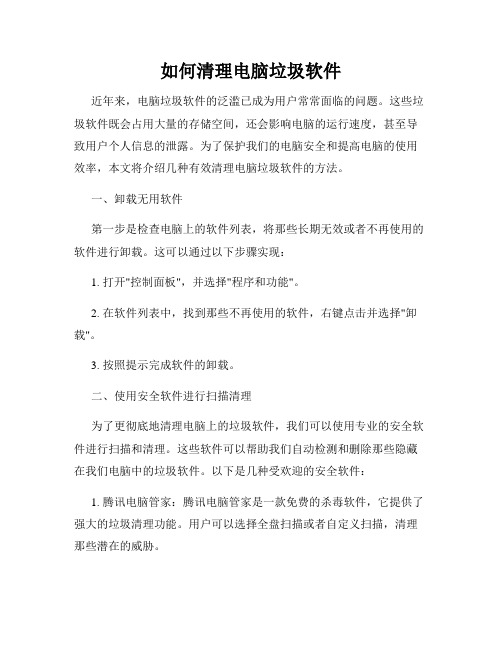
如何清理电脑垃圾软件近年来,电脑垃圾软件的泛滥已成为用户常常面临的问题。
这些垃圾软件既会占用大量的存储空间,还会影响电脑的运行速度,甚至导致用户个人信息的泄露。
为了保护我们的电脑安全和提高电脑的使用效率,本文将介绍几种有效清理电脑垃圾软件的方法。
一、卸载无用软件第一步是检查电脑上的软件列表,将那些长期无效或者不再使用的软件进行卸载。
这可以通过以下步骤实现:1. 打开"控制面板",并选择"程序和功能"。
2. 在软件列表中,找到那些不再使用的软件,右键点击并选择"卸载"。
3. 按照提示完成软件的卸载。
二、使用安全软件进行扫描清理为了更彻底地清理电脑上的垃圾软件,我们可以使用专业的安全软件进行扫描和清理。
这些软件可以帮助我们自动检测和删除那些隐藏在我们电脑中的垃圾软件。
以下是几种受欢迎的安全软件:1. 腾讯电脑管家:腾讯电脑管家是一款免费的杀毒软件,它提供了强大的垃圾清理功能。
用户可以选择全盘扫描或者自定义扫描,清理那些潜在的威胁。
2. 360安全卫士:360安全卫士也是一款知名的免费安全软件,它有强大的恶意软件清理功能,可以及时发现电脑中的垃圾软件并删除。
3. 驱动精灵:驱动精灵不仅可以帮助我们更新电脑硬件驱动,还提供了电脑清理的功能,可以快速识别并清理垃圾软件。
三、定期清理系统缓存和临时文件除了卸载无用软件和使用安全软件进行扫描清理外,我们还可以定期清理系统缓存和临时文件来清理电脑垃圾软件。
这些缓存和临时文件会随着我们长时间使用电脑而逐渐增加,占用了大量的存储空间。
我们可以按照以下步骤进行清理:1. 按下Win+R组合键打开运行对话框,输入"%temp%"并回车。
2. 进入临时文件夹后,按Ctrl+A组合键选中所有文件,并按Delete键删除。
3. 再次按下Win+R组合键打开运行对话框,输入"temp"并回车。
怎么利用360安全卫士清理电脑中不需要的软件
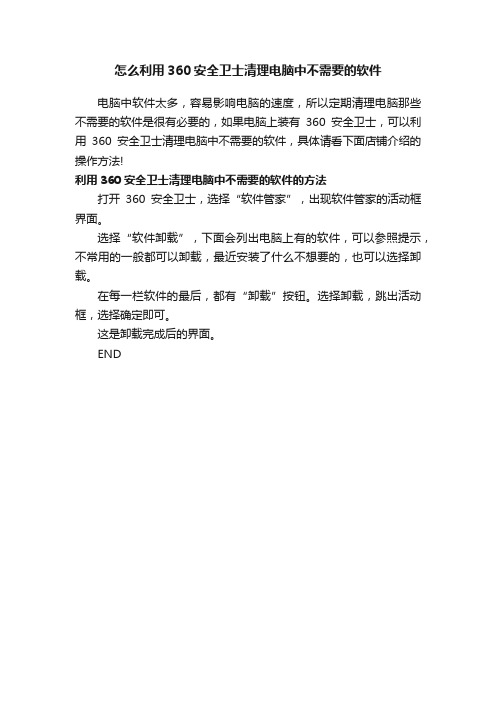
怎么利用360安全卫士清理电脑中不需要的软件
电脑中软件太多,容易影响电脑的速度,所以定期清理电脑那些不需要的软件是很有必要的,如果电脑上装有360安全卫士,可以利用360安全卫士清理电脑中不需要的软件,具体请看下面店铺介绍的操作方法!
利用360安全卫士清理电脑中不需要的软件的方法
打开360安全卫士,选择“软件管家”,出现软件管家的活动框界面。
选择“软件卸载”,下面会列出电脑上有的软件,可以参照提示,不常用的一般都可以卸载,最近安装了什么不想要的,也可以选择卸载。
在每一栏软件的最后,都有“卸载”按钮。
选择卸载,跳出活动框,选择确定即可。
这是卸载完成后的界面。
END。
全面清理电脑垃圾 释放内存
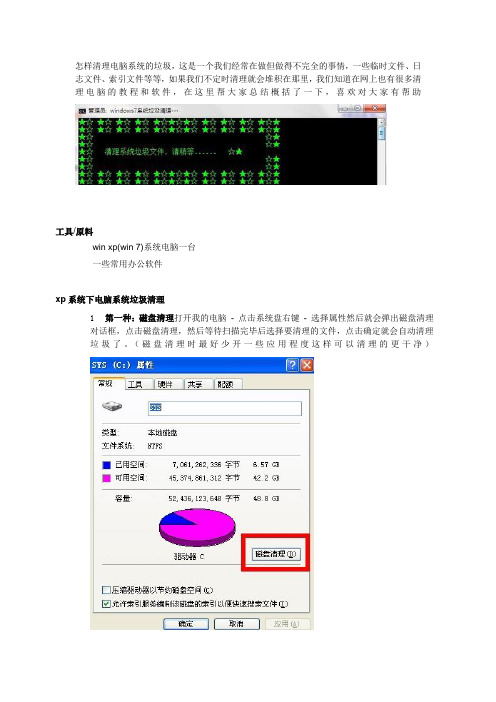
怎样清理电脑系统的垃圾,这是一个我们经常在做但做得不完全的事情,一些临时文件、日志文件、索引文件等等,如果我们不定时清理就会堆积在那里,我们知道在网上也有很多清理电脑的教程和软件,在这里帮大家总结概括了一下,喜欢对大家有帮助工具/原料win xp(win 7)系统电脑一台一些常用办公软件xp系统下电脑系统垃圾清理第一种:磁盘清理打开我的电脑- 点击系统盘右键- 选择属性然后就会弹出磁盘清理对话框,点击磁盘清理,然后等待扫描完毕后选择要清理的文件,点击确定就会自动清理垃圾了。
(磁盘清理时最好少开一些应用程度这样可以清理的更干净)第二种:批处理清理垃圾(一键清理系统垃圾文件)新建一个记事本,在里面粘贴以下内容@echo offecho 正在清除系统垃圾文件,请稍等......del /f /s /q %systemdrive%\*.tmpdel /f /s /q %systemdrive%\*._mpdel /f /s /q %systemdrive%\*.logdel /f /s /q %systemdrive%\*.giddel /f /s /q %systemdrive%\*.chkdel /f /s /q %systemdrive%\*.olddel /f /s /q %systemdrive%\recycled\*.*del /f /s /q %windir%\*.bakdel /f /s /q %windir%\prefetch\*.*rd /s /q %windir%\temp & md %windir%\tempdel /f /q %userprofile%\cookies\*.*del /f /q %userprofile%\recent\*.*del /f /s /q "%userprofile%\Local Settings\T emporary Internet Files\*.*"del /f /s /q "%userprofile%\Local Settings\T emp\*.*"del /f /s /q "%userprofile%\recent\*.*"echo 清除系统LJ完成!echo. &pause然后把记事本另存为清除垃圾.bat(可命名为其它的名字,但后缀不能变)的批处理文件然后找到这个文件,点击打开,就可以执行清除垃圾的命令啦。
利用360安全卫士维护windows系统的一般方法

利用360安全卫士维护windows系统的一般方法我们通过对若干学校的计算机进行维护发现,学校的计算机大都处于无序无管理状态, 尤其是大都采用克隆系统完成的部署后,大家只知道安装和使用,对系统自身存在的安全隐患、陷阱、捆绑的恶意软件插件根本不知道如何去对待,或根本就没有这种意识。
在今后的使用过程中,遇到网上的钓鱼软件或各类绑定式带有明显陷阱类的软件,也只知道去安装使用,出现了问题却不知道如何处理,造成系统无法正常工作,或正常系统无法使用。
针对问题和处理方法,我们利用360安全卫士给出一种最简捷的处理方法,供大家学习和培训一般教师。
计算机系统的维护需要的是使用者能够掌握最基本的方法,如果自己不掌握,单靠安全管理系统自身或依赖于他人,无疑是不现实的,这就象自己家里家具、物品、摆设,甚至于布局、卫生、安全、垃圾均需要别人去给你去管理和维护一样。
下面我们就将一般的windows系统维护方法,以及针对数字校园办公系统的插件安装问题做一明确的流程,供大家学习和掌握。
一、流程分析:各类windows系统的日常维护工作,需要围绕以下几个方面:1.软件、插件的清理工作:系统自带的或恶意绑定的各类软件和插件,个人不知不觉或错误安装的一些软件和插件。
这些软件尤其是以P2P类下载、音乐、视频播放、网络电视、在线系统、快速浏览器、插件等居多,需要利用360安全卫士的软件卸载功能进行全面卸载。
2.系统修复工作:需要全面修复系统被修改的系统文件、配置代码属性、IE浏览器,清理系统的插件、清理系统的启动项等。
3.配置基本的运行环境:需要根据我们需要运行的软件系统全面配置系统的运行各类需要的参数、浏览器设置、软件环境等。
通过以上几个方法的处理,一般来说,系统的启动和运行速度、恶意流量、CPU占用率都会明显改善,正常系统的运行能够使用了。
二、处理方法:使用360安全卫士和360杀毒软件进行系统的清理整治工作。
一般情况下一定要先进行一次全面的病毒查杀,确保系统没有一般性文件病毒、office宏病毒,然后再使用360安全卫士进行一般性修复工作。
360安全卫士功能详细介绍

1.什么是体检? 什么是体检? 什么是体检
体检功能可以全面的检查您电脑的各项状况。体检完 成后会提交给您一份优化您电脑的意见,您可以根据您的 需要对电脑进行优化。也可以便捷的选择一键优化。 1.为什么要体检? 体检可以让您快速全面的了解您的电脑,并且可以提 醒您对电脑做一些必要的维护。如:木马查杀,垃圾清理, 漏洞修复等。定期体检可以有效的保持您电脑的健康。 2.如何进行体检? 您点开360安全卫士的界面,体检会自动开始进行。
6,360安全卫士功能详细介绍 , 安全卫士功能详细介绍
1.什么是上网痕迹? 上网痕迹是只你在进行各种上网操作时留下的历史文 档,它记录了你上网的动作。比如去过哪些网站,下载过 哪些文件等。 2.为什么要清理上网历史痕迹? 很多软件会在使用后留下包含个人信息的使用痕迹, 这有可能泄露你的隐私。 3.如何清理上网痕迹? 您可以选择需要进行清理的范围,然后点击“开始扫 描”。扫描结束后点击“立即清理”即可。若不清楚该如 何选择范围,可以使用“推荐选项”让360安全卫士来帮 您做合理的选择。
5,360安全卫士功能详细介绍 , 安全卫士功能详细介绍
1.什么是垃圾文件? 垃圾文件,指系统工作时所过滤加载出的剩余数据 文件,虽然每个垃圾文件所占系统资源并不多,但是有一 定时间没有清理时,垃圾文件会越来愈多。 2.为什么要清理垃圾文件? 垃圾文件长时间堆积会拖慢你电脑的运行速度和上网 速度,浪费硬盘空间。 3.如何清理垃圾? 您可以勾选需要清理的垃圾文件种类并点击“开始扫 描”。如果不清楚哪些文件该清理,哪些文件不该清理, 可点击“推荐选择”,让360安全卫士来为您做合理的选 择。
10,360安全卫士功能详细介绍 , 安全卫士功能详细介绍
如何给笔记本电脑清理垃圾

如何给笔记本电脑清理垃圾如何给笔记本电脑清理垃圾笔记本电脑上如何清理垃圾随着人们经济水平的提高,相信不少人都有了自己的笔记本电脑,那么下面店铺就来分享下电脑清理垃圾的经验。
工具/原料电脑,金山毒霸等杀软件方法/步骤1、首先,介绍下最简单的方法就是运用如360等相关软件,(店铺用的是金山毒霸),打开金山毒霸,点击垃圾清理即可。
2、其次,是磁盘清理,点开“我的电脑”选择“磁盘C”,单击鼠标右键,选择属性。
3、第三,选择盘清理后要等一会儿,完了之后会弹出要清理的选项,勾选其中的选项,即可清理。
4、第四,选择选项,可以清理掉不用的软件。
5、第五,此外,还可以对磁盘进行碎片整理,对于D F盘也用上述处理方法。
清理电脑最常见的`方式就是通过卫士清理垃圾,杀毒,或是修补漏洞。
但是做完这些电脑照卡不误,垃圾只多不少。
原因除了电脑可能下载了过多软件之外,还可能是深层次的垃圾太顽固普通的杀毒清理软件无法清除。
除去电脑深层顽固垃圾数据:1、通过win+r的组合键打开运行,输入cookies,点确定;2、在弹出的对话框中你可以看到c盘桌面文件的垃圾,而左下角的数字就是现在打开盘符里的垃圾数字,把里面的垃圾删除即可;3、接着点击桌面做下角的开始菜单,选择“控制面板”;4、找管理工具,再找事件查看器;5、双击打开事件查看器,在弹出的对话框中下拉鼠标,放到应用程序上,看看你的有多少个事件,这些都是无用的垃圾,然后右键点应用程序,再点清除所有事件,出现是否保存这些文件,你点否,就OK了;6、接着再把鼠标下拉到系统,在查看你的系统里有多少个无用的事件,也按上面的方法,点系统右键,删除所有事件;7、最后最后再把鼠标下拉到以英文k打头的那个上面,同样查看一下里面的无用事件,然后再按上面的方法删除即可。
ok,大功告成!现在看看你的电脑,干净了吧? 当然,这可不是做完一次就可以永久解决的,保持定期清理电脑顽固残留的好习惯,才能获得更好的适应体验。
12360安全卫士及360杀毒软件的使用方法(适合计算机课件)

实训名称:计算机安全维护之360篇实训目的:1、学习安装、卸载360杀毒和360安全卫士2、学会使用360杀毒软件的设置与对病毒的查杀3、学习使用360安全卫士的常用功能及使用实训步骤:一、360杀毒软件的使用360杀毒是360安全中心出品的一款免费的云安全杀毒软件。
360杀毒具有以下优点:查杀率高、资源占用少、升级迅速等等。
同时,360杀毒可以与其他杀毒软件共存,是一个理想杀毒备选方案。
360杀毒是一款一次性通过VB100认证的国产杀软。
(一)安装要安装360杀毒,首先请通过多特软件站或360杀毒官方网站 下载最新版本的360杀毒安装程序。
下载完成后,请运行您下载的安装程序点击“下一步”请阅读许可协议,并点击“我接受”,然后单击下一步,如果您不同意许可协议,请点击“取消”退出安装。
您可以选择将360杀毒安装到哪个目录下,建议您按照默认设置即可。
您也可以点击“浏览”按钮选择安装目录。
然后点击下一步。
您会看见一个窗口,输入您想在开始菜单显示的程序组名称,然后点击“安装”,安装程序会开始复制文件文件复制完成后,会显示安装完成窗口。
请点击“完成”,360杀毒就已经成功的安装到您的计算机上了。
(二)卸载从Windows的开始菜单中,点击“开始->程序->360杀毒”,点击“卸载360杀毒”菜单项。
360杀毒会询问您是否要卸载程序,请点击“是”开始进行卸载卸载程序会开始删除程序文件在卸载过程中,卸载程序会询问您是否删除文件恢复区中的文件。
如果您是准备重装360杀毒,建议选择“否”保留文件恢复区中的文件,否则请选择“是”删除文件。
卸载完成后,会提示您重启系统。
您可根据自己的情况选择是否立即重启。
如果你准备立即重启,请关闭其他程序,保存您正在编辑的文档、游戏的进度等,点击“完成”按钮重启系统。
重启之后,360杀毒卸载完成。
(三)病毒查杀360杀毒具有实时病毒防护和手动扫描功能,为您的系统提供全面的安全防护。
如何清理电脑垃圾文件四个有效方法

如何清理电脑垃圾文件四个有效方法电脑垃圾文件是指在日常使用电脑的过程中产生的无用文件、残留文件以及临时文件等。
这些垃圾文件不仅占据硬盘空间,还会影响电脑的运行速度和性能。
为了保持电脑的正常运行,我们需要定期清理垃圾文件。
本文将介绍四个有效的方法来清理电脑垃圾文件。
方法一:使用系统自带的清理工具大多数操作系统都自带了清理工具,例如Windows系统中的“磁盘清理”和Mac系统中的“优化存储空间”功能。
使用这些工具可以轻松地清理垃圾文件。
具体操作步骤如下:1. 在Windows系统中,按下Win+R键打开“运行”窗口,输入“cleanmgr”后按Enter键打开“磁盘清理”工具。
在Mac系统中,点击屏幕左上角的苹果图标,然后选择“关于本机”进入系统信息界面,点击“存储”选项卡,在右侧选择“优化存储空间”。
2. 在弹出的窗口中,选择要清理的磁盘分区,然后点击“确定”按钮。
在Mac系统中,您可以选择清理垃圾文件、清理下载文件以及清理媒体文件等。
3. 清理过程可能需要一些时间,等待清理完成后,您可以看到清理的垃圾文件数量以及释放的磁盘空间大小。
方法二:使用第三方清理工具除了系统自带的清理工具,还有许多第三方软件可以帮助您清理电脑垃圾文件,例如CCleaner、360安全卫士等。
这些软件具有更加丰富的功能和更高的清理效率。
以下是使用第三方清理工具的一般步骤:1. 下载并安装合适的第三方清理工具。
确保您从官方网站或可靠的下载渠道下载软件,并注意安装过程中不要添加不必要的附加软件。
2. 打开清理工具,选择要进行清理的项目,例如垃圾文件、无效注册表、恶意软件等。
3. 点击“扫描”按钮,等待扫描完成后,在扫描结果界面选择要清理的项目,然后点击“清理”按钮。
4. 清理过程可能耗时较长,等待清理完成后,您可以看到清理的垃圾文件数量以及释放的磁盘空间大小。
方法三:手动清理垃圾文件除了使用清理工具,您还可以手动清理部分垃圾文件,例如清理临时文件夹、清理浏览器缓存等。
笔记本电脑全盘清理垃圾
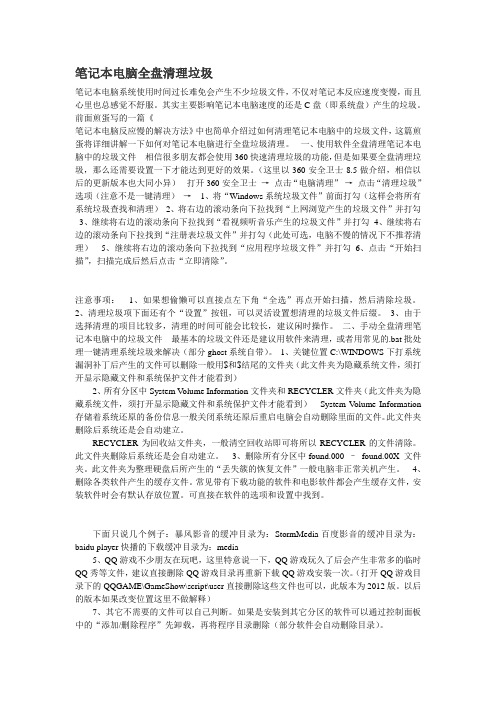
笔记本电脑全盘清理垃圾笔记本电脑系统使用时间过长难免会产生不少垃圾文件,不仅对笔记本反应速度变慢,而且心里也总感觉不舒服。
其实主要影响笔记本电脑速度的还是C盘(即系统盘)产生的垃圾。
前面煎蛋写的一篇《笔记本电脑反应慢的解决方法》中也简单介绍过如何清理笔记本电脑中的垃圾文件,这篇煎蛋将详细讲解一下如何对笔记本电脑进行全盘垃圾清理。
一、使用软件全盘清理笔记本电脑中的垃圾文件相信很多朋友都会使用360快速清理垃圾的功能,但是如果要全盘清理垃圾,那么还需要设置一下才能达到更好的效果。
(这里以360安全卫士8.5做介绍,相信以后的更新版本也大同小异)打开360安全卫士→点击“电脑清理”→点击“清理垃圾”选项(注意不是一键清理)→1、将“Windows系统垃圾文件”前面打勾(这样会将所有系统垃圾查找和清理)2、将右边的滚动条向下拉找到“上网浏览产生的垃圾文件”并打勾3、继续将右边的滚动条向下拉找到“看视频听音乐产生的垃圾文件”并打勾4、继续将右边的滚动条向下拉找到“注册表垃圾文件”并打勾(此处可选,电脑不慢的情况下不推荐清理)5、继续将右边的滚动条向下拉找到“应用程序垃圾文件”并打勾6、点击“开始扫描”,扫描完成后然后点击“立即清除”。
注意事项:1、如果想偷懒可以直接点左下角“全选”再点开始扫描,然后清除垃圾。
2、清理垃圾项下面还有个“设置”按钮,可以灵活设置想清理的垃圾文件后缀。
3、由于选择清理的项目比较多,清理的时间可能会比较长,建议闲时操作。
二、手动全盘清理笔记本电脑中的垃圾文件最基本的垃圾文件还是建议用软件来清理,或者用常见的.bat批处理一键清理系统垃圾来解决(部分ghost系统自带)。
1、关键位置C:\WINDOWS下打系统漏洞补丁后产生的文件可以删除一般用$和$结尾的文件夹(此文件夹为隐藏系统文件,须打开显示隐藏文件和系统保护文件才能看到)2、所有分区中System V olume Information文件夹和RECYCLER文件夹(此文件夹为隐藏系统文件,须打开显示隐藏文件和系统保护文件才能看到)System Volume Information 存储着系统还原的备份信息一般关闭系统还原后重启电脑会自动删除里面的文件。
360怎么清理内存

360怎么清理内存
360软件除了杀毒功能之外有能够清理电脑内存,让电脑的速度更快,电脑的运行速度和内存的空间大小密切相关,电脑内存空间1G 到2G,每天清理一次确保浏览网页的速度。
下面就由店铺为大家介绍下如何用360清理电脑的内存!
360怎么清理内存
进入360上面的电脑清理,在一键清中把所有的项目都钩上,点一键清理,
4
进入清理垃圾项目钩上所有的,然后立即清理
清理掉不需要的软件
加速优化
总结:以上就是店铺为大家带来的利用360清理电脑内存的方法,希望能帮助到大家提升自己电脑的运行速度!。
360管家为您清理Windowsl0系统垃圾

■都迎随着互联网信息数据越来越丰富,越来越多的人享受了技术进步的便捷,但也面临着电脑安全隐患、系统清理等等诸多困扰。
电脑安全软件哪个好用?Windows10清理系统垃圾到底怎样做?电脑磁盘满了怎么清理?很多人都发出过这样的疑问。
为此,不少业内人士都推荐过《360管家》,也就是《360安全卫士极速版》,据说在Windows10系统中清理系统垃圾方面,受到了很多用户的认可评。
距离360发布“无弹窗广告打扰、更简洁轻快、安全防护不打折”的《安全卫士极速版》1.0版本已过去一周年。
《360安全卫士极速版》周年2.0已在秉持1.0版本理念基础上以全新的界面、极智的性能和大家见面。
随着大量用户升级至新系统Windows10或Windows11版本,《360安全卫士极速版》清理加速又迎来了一次全新的升级。
为了适应Windows10&Windows11新系统升级和优化,适应用户操作和习惯。
《360安全卫士极速版》在认真听取用户反馈和使用体验建议后,在1.0版本基础上进行功能大改版,其中“即扫即清二合一”版本已率先于2022年5月发布至外网,针对Windows10&Windows11系统作出优化和升级的全新版本也已发布。
《360安全卫士极速版》清理加速定位“永久免费无广告弹窗”,接入360安全大脑七大安全功能模块,全方位安全防护。
最新发布的版本中,更加突出Windows10&Windows11系统的功能风格特色,在全面提升用户使用体验的同时,对界面和功能进行了升级和优化。
全新交互式体验,无广告弹窗,让用户使用起来更简洁、方便安全。
在针对长时间未使用清理优化功能的用户,在打开最新版本《360安全卫士极速版》清理加速时,首页智能提示用户进行全面优化,用户只需要点击全面优化按钮,即可一键优化系统,让系统进一步干净、整洁和安全。
这里有一点需要说明,如果需要进一步进行清理和扫描,也可以点击后进行深度的清理和加速。
315安全攻略——教你解决“360安全卫士卸载不干净”

315安全攻略——教你解决“360安全卫士卸载不干净”第一篇:315安全攻略——教你解决“360安全卫士卸载不干净”【315安全攻略】教你解决“360安全卫士卸载不干净”【前言】有些人担心卸载不干净导致和其他新安装的软件有冲突,有些人担心卸载不干净会有什么隐私问题,也有些人只是因为有洁癖。
本帖本着尽可能让新手也看得懂的原则,采用了通俗易懂、由浅入深以及按事情发展的先后顺序的写作方法,当然也难免有错误和疏漏之处,就全当没看见吧~谢谢~步骤一卸载前关闭所有浏览器,并记下360的安装目录,为步骤四做准备。
查看360安装路径的方法:在桌面的360图标或开始-程序找到360安全卫士,然后右键-属性-快捷方式的目标就是360安全卫士的安装路径。
步骤二在开始菜单中的控制面板进行卸载操作,强烈建议不要使用第三方的工具进行卸载,因为安全软件通常会有自保护,很可能导致卸载不干净。
步骤三完成后重启电脑。
步骤四检查是否已卸载干净(重点来啦~)① 检查安装文件是否有残留?如有,删除安装目录中的残留文件。
1.通常默认安装目录是C:Program Files360360Safe,或参见步骤一;2.进入此目录文件夹,删除其中的所有残留文件;操作方法:运行XueTr,找到文件选项卡,在左边树形框找到要删的文件夹,右边是文件夹里的文件,在要删的文件夹或文件右键,选强制删除。
② 检查右键菜单是否有残留?如有残留(如上图),需要删除对应的注册表键值。
1、手动删除注册表按Win+R建,输入Regedit回车,打开注册表编辑器,从左边的树形框中依次找下面的键,如果有就右键删掉。
HKEY_LOCAL_MACHINESOFTWAREClasses*shellexContextM enuHandlersSafe360ExtHKEY_LOCAL_MACHINESOFTWAREClassesDirectoryshellexCont extMenuHandlersSafe360ExtHKEY_LOCAL_MACHINESOFTWAREClassesDirectoryBackgro undshellexContextMenuHandlersSoftMgrExtHKEY_LOCAL_MACHINESOFTWAREClassesFolderShellExContext MenuHandlersSafe360Ext2.使用RightMenuMgr等软件进行鼠标右键菜单优化设置下载完后运行RightMenuMgr.exe,在左边分别选择目录、文件夹、快捷方式等,去掉Safe360Ext前面的勾勾。
如何清理电脑垃圾提高系统流畅度

如何清理电脑垃圾提高系统流畅度
清理电脑垃圾提高系统流畅度方法一
1系统休眠功能会在C盘根目录产生隐藏的系统文件:hiberfil.sys,这个文件大小正好和自己的物理内存是一致的,当你让电脑进入休眠状态时,Windows
在关闭系统前将所有的内存内容写入Hiberfil.sys文件。
而后,当你重新打开电脑,操作系统使用Hiberfil.sys把所有信息放回内存,电脑恢复到关闭前的状态。
可Windows并不会将这个文件删除,而是一直放在硬盘上,会白白地占用一部分磁盘空间。
有了睡眠功能就可以了,休眠功能可以选择不要的,这个可是硬盘空间占用大户,关闭休眠可以释放的空间相当可观,你的内存有多大,就可释放多大,例如你的内存是4G的,那就可以释放4G空间了。
2.Win7、Win8下安全删除休眠文件的方法:
用管理员身份运行cmd.exe 打开命令行窗口,然后运行:powercfg -h off。
注意,C盘残留的hiberfil.sys隐藏文件可以取消隐藏后,直接删除。
清理电脑垃圾提高系统流畅度方法二
首先打开360安全卫士。
点菜单栏的--电脑清理,在右下角找到自动清理,点击打开设置界面。
然后选择开启自动清理功能,设置选择自动清理时间,勾选清理内容---确定。
就设置好了,到时候电脑就会自动清理垃圾和使用痕迹了。
感谢您的阅读,祝您生活愉快。
